Win10自带截图工具怎么使用?
经常使用电脑的用户都离不开截图,尤其是像极客狗编辑以及一些热爱分享的朋友,经常需要用到电脑截图功能。我们都知道Win10系统有截图功能,使用时需要结合快捷键,如果你还不太清楚具体的使用方法,那么可以看看以下的Win10自带截图工具怎么使用教程!
一、截全屏快捷键
捕捉电脑全屏的快捷键是【Prtsc】,位于键盘右上方,使用时按一下该键就可以截取整个电脑屏幕了。
截图了电脑全屏后,可以将其粘贴到微信聊天窗口,或者是word文档等你要保存的地方。
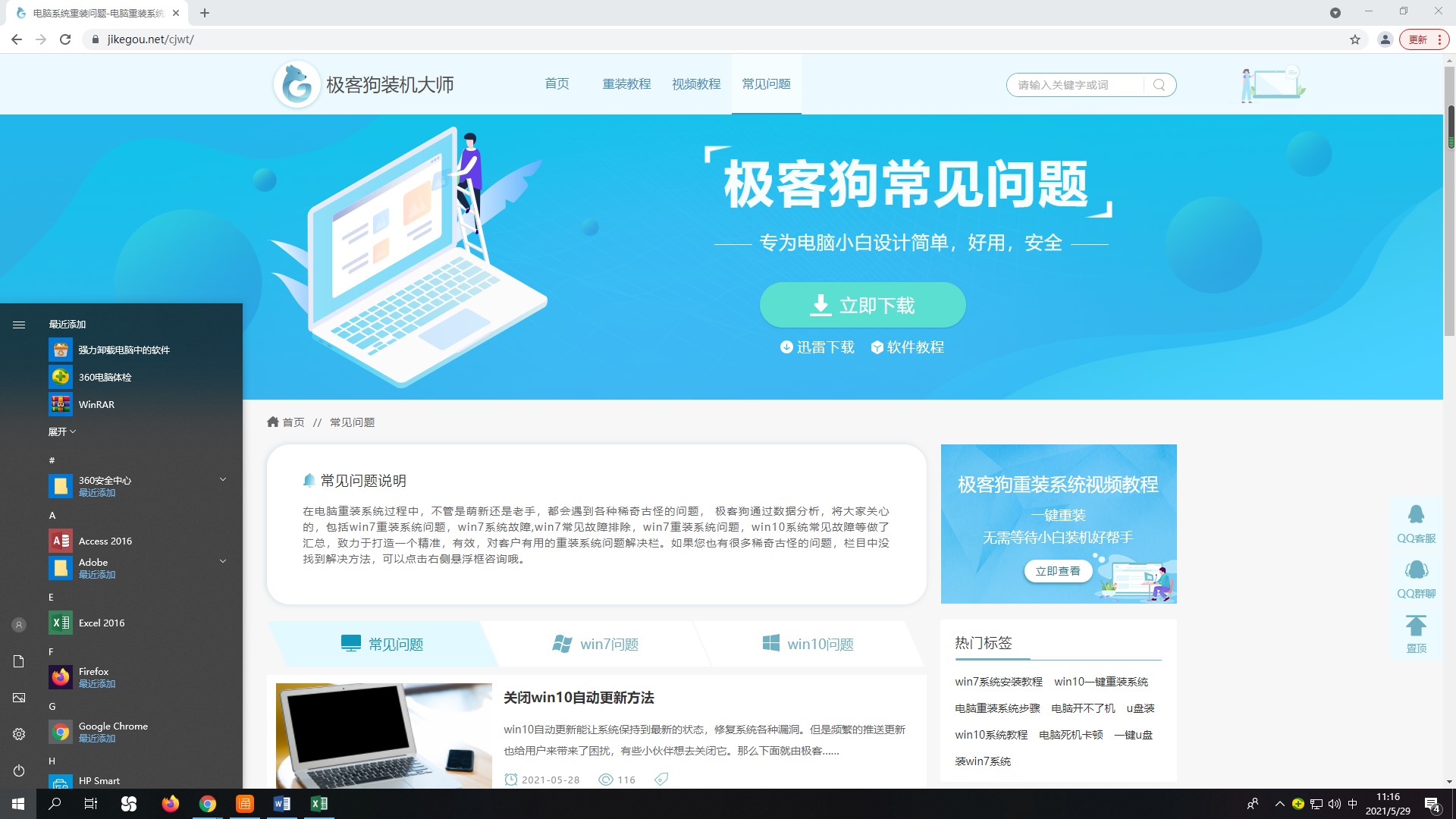
二、选择截图快捷键
想要选择性截图,可以使用【Alt】+【Prtsc】按键。首先鼠标点击一下想要截取的窗口,然后同时按下【Alt】+【Prtsc】,就能将该窗口截图下来了。
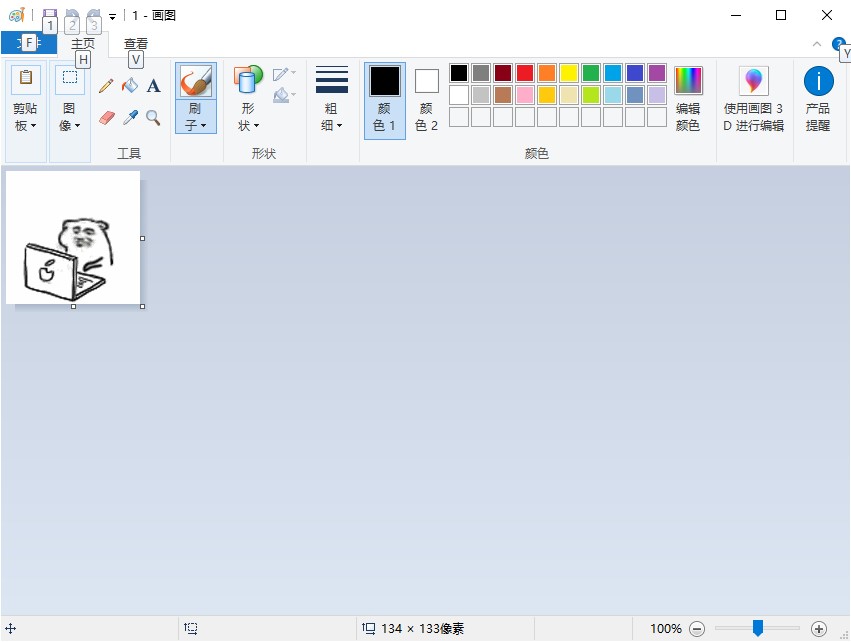
三、自由截图
那么要是想截取一小部分的内容,又该怎么做呢?
同样也是使用win10组合快捷键,按下【win】+【shift】+【S】进入截图模式,我们就可以自由截图了,按住鼠标左键拖动框选择区域即可截图,同样是使用control+v粘贴到想要保存的地方。
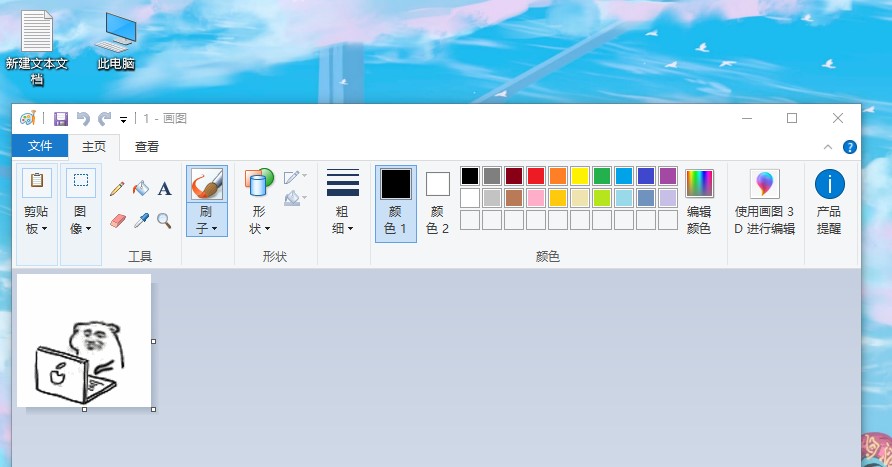
那么Win10自带截图工具怎么使用的教程就带大家了解到这里了,你们现在知道如何操作win10自带的截图工具了吗。
原文链接:https://www.jikegou.net/w10wt/104.html 转载请标明
极客狗装机大师,系统重装即刻简单
一键重装,备份还原,安全纯净,兼容所有

